În lecțiile anterioare, am învățat câteva tehnici simple pentru modelarea obiectelor, atribuirea de materiale acestora și vizualizarea scenei. În viitor, vom reveni la toate aceste etape de lucru cu grafica tridimensională, dar la un nivel superior, iar în această lecție vom ține cont, în general, de crearea creației de animație.
Animație caracterizat printr-o schimbare în timp a scenei și, în cel mai simplu caz, animația poate fi înțeleasă în cadrul procesului de formare a imaginii automată a unei secvențe de imagini, fiecare dintre care captează o condiție de detectare de schimbare a scenei. Aceste schimbări se pot referi la pozițiile obiectelor, forma lor, proprietățile materialelor obiectelor (culoarea, luciu, transparența etc.), starea mediului extern și multe alte componente ale scenei care permit animație. In general, fiecare cadru al animației este aceeași ca imaginile redate anterior discutate, iar simularea mișcării este creată prin secvența de redare a cadrelor prestate la o anumită viteză (implicit 24 de cadre pe secundă), care oferă iluzia de mișcare lină. Ca rezultat, crearea animației constă în vizualizarea automată a scenei, luând în considerare transformările preconizate în scenă. Se pare că animația nu este altceva decât redarea mai multor.
Instrumente de bază pentru gestionarea animației
Pentru a controla setările de animație, glisoarele speciale sunt situate în partea inferioară a ferestrei programului, cursorul de timp TimeSlider și glisorul RangeSlider (vezi figura 1). Pentru deschiderea / ascunderea glisoarelor denumite, meniul de meniu UIElements (Universal Elements) din meniul Afișaj răspunde. În plus, orice cursor poate fi ascuns făcând clic pe triunghiul din colțul din stânga sus.
Fig. 2. cronologie TimeSlider cu chei de animație
RangeSlider este responsabil pentru gestionarea parametrilor suplimentari de animație. Vă permite să specificați intervalul de redare a animației și durata totală a acesteia. De asemenea, poate temporar (de exemplu, la momentul depanării) să limiteze intervalul de redare prin specificarea cadrelor de început și sfârșit ale intervalului - de exemplu, în Fig. 3 în animație există 240 de cadre (de la primul la cel de-al 240-lea), dar numai ramele de la 50 la 100 sunt afișate în acest moment. După ce ați terminat editarea fragmentului corespunzător al animației, puteți muta cursorul de direcție în altă zonă sau o puteți întinde pentru a afișa întregul interval. Butoanele din partea dreaptă a cursorului RangeSlider vă permit să activați / dezactivați modul de setare a cadrelor automate (butonul AutoKeyframetoggle) și să afișați fereastra de setări pentru modificarea animației (butonul AnimationPreferences).
Fig. 3. Fragmentul cursorului RangeSlider cu o redare limitată a cadrelor
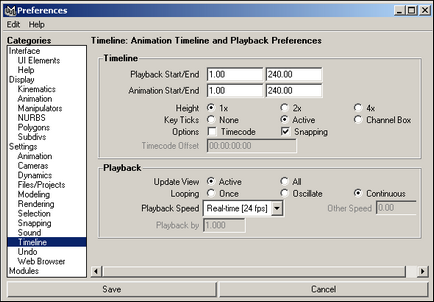
Fig. 4. Determinați intervalul de redare a animației
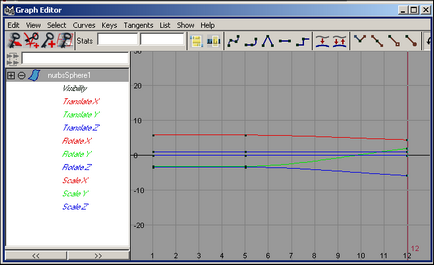
Fig. 5. Posibilă vizualizare a ferestrei GraphEditor cu curbele de animație
Tehnologia pentru crearea de animații bazate pe cadre cheie
Există câteva moduri diferite de animare a obiectelor scena. Metoda cea mai comună este de a crea animație prin determinarea secvenței de cadre cheie. Cadrele cheie sunt momentele în care există evenimente de animație care arată începutul unor transformări ale obiectului. De exemplu, în Fig. 6 este o diagramă schematică a mișcării unui obiect de-a lungul unei traiectorii curbilinii cu afișarea pozițiilor cheie și intermediare ale obiectului. Fiecare eveniment de animație are propria sa cheie de animație și, prin urmare, cadrele pot fi considerate cheie dacă se creează animații în ele. Această tehnologie de recuperare a animațiilor sugerează că trebuie să specificați modul în care ar trebui să arate obiectul în acest sau acel cadru, adică să asociați un eveniment de animație cu un anumit moment de timp. Și apoi definiți aceste cadre ca cadre cheie, ceea ce va duce la crearea unui obiect de chei de animație, în care caracteristicile afișării sale vor fi fixate în anumite momente. În plus față de cadrele cheie din animație, vor exista cadre intermediare (în-intervale), care sunt generate automat de program și determină schimbarea obiectului între pozițiile cheie.
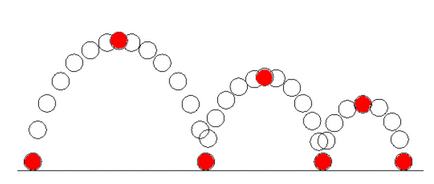
Fig. 6. Schema condiționată a mișcării obiectelor (pozițiile obiectului corespunzătoare cadrelor cheie sunt evidențiate în roșu)
Esența tehnologiei de animație bazată pe cadre cheie este că trebuie să creați chei de animație pentru pozițiile extreme ale obiectului (fiecare cheie este asociată cu un anumit punct în timp), oferind programului capacitatea de a calcula independent starea obiectului în poziții intermediare. Luați în considerare acest lucru pentru un exemplu de animație simplă de schimbare a scalei unei minge convenționale: mai întâi mingea va crește în dimensiune la o anumită valoare maximă și apoi va scădea ușor. De asemenea, să acordăm atenție caracteristicilor de creare a animațiilor în modurile de instalare automată și manuală a cadrelor cheie.
Crearea de animație în modul de instalare automată a cadrelor cheie
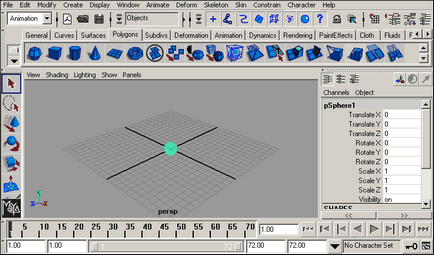
Fig. 7. Definirea gamei de animații
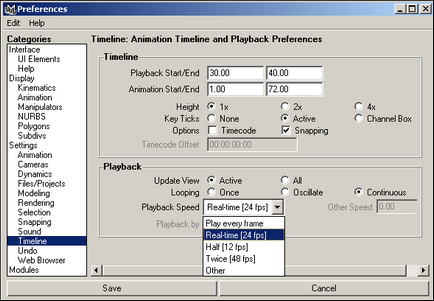
Fig. 8. Reglarea vitezei de redare a cadrelor
Să încercăm în acest exemplu să lucrăm în modul de instalare automată a cadrelor cheie, în care orice modificare a parametrilor obiectului duce automat la crearea unei chei de animație. Pentru a activa acest mod, faceți clic pe butonul Autokeyframe din partea dreaptă a cursorului RangeSlider. Selectați bila și, dacă este necesar, mutați glisorul temporizatorului de animație în primul cadru. Acum trebuie să creați manual prima cheie de animație (fără operarea următoarelor cadre cheie nu vor fi create automat) - pentru a face acest lucru, utilizați comanda Animare => SetKey (Animație => Start cheie) sau, care este mai rapid, apăsați S. Ca urmare, primul cadru al cursorului TimeSlider va afișa o etichetă sub forma unei linii verticale roșii, indicând faptul că cheia a fost creată (Figura 9).
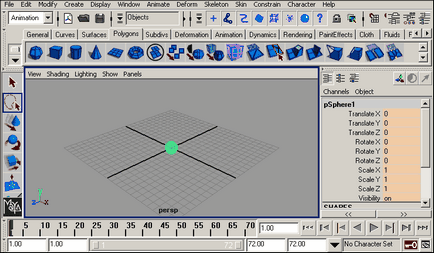
Fig. 9. Eticheta primei chei
Trageți glisorul cursorului TimeSlider la dreapta cu 31 de cadre - în timp ce trageți, urmăriți modificarea numărului curent al cadrului în fereastra curentă și eliberați butonul mouse-ului la momentul potrivit. Măriți bilele cu ajutorul instrumentului ScaleTool. și veți vedea că în cursorul de timp va exista o etichetă a celei de-a doua chei, pe care nu ați avut nevoie să o creați manual. Deplasați cursorul TimeSlider la ultimul cadru și reduceți scala mingii la cea originală, care se poate face direct în fereastra ChannelBox. care au intrat în dimensiunile necesare. Apăsați butonul Redare de pe cursorul de timp sau utilizați combinația de taste Alt + V pentru a reda animația - rețineți că acest buton va deveni imediat StopAnimation. Admirați adesea animația creată, opriți-o făcând clic pe butonul StopAnimation sau folosind din nou combinația Alt + V.
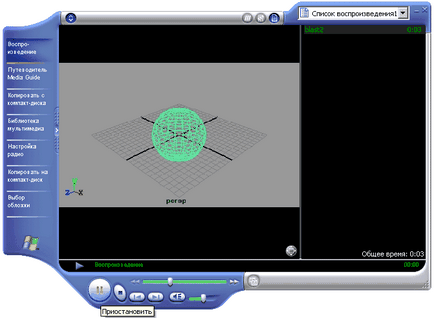
Fig. 10. Demonstrarea animației în fereastra Windows-player
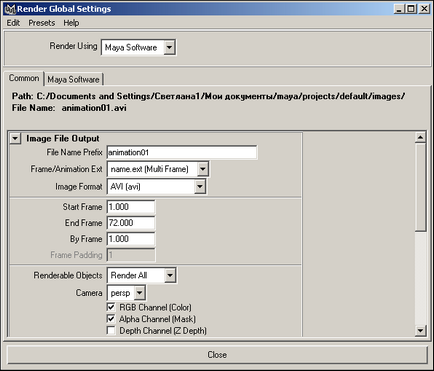
Fig. 11. Setarea opțiunilor de vizualizare
Mai recent, Cougar a introdus o nouă serie de surse de alimentare pentru PC-urile tradiționale - VTX, destinate utilizatorilor cu un buget limitat. În această revizuire, va fi luat în considerare modelul Cougar VTX600, care datorită caracteristicilor sale va fi unul dintre cele mai populare în această linie de surse de alimentare
La evenimentul anual Capsaicin SIGGRAPH din Los Angeles, AMD și-a consolidat poziția pe piața de PC-uri high-end cu noii procesori Ryzen Threadripper și GPU "Vega"
Pentru o construcție simplă și convenabilă a utilizatorilor obișnuiți companie de rețea ZyXEL a lansat urmatoarea versiune a platformei sale de Internet pentru conectarea la rețelele 3G / 4G prin USB-modem cu punct de acces Wi-Fi - ZyXEL Keenetic 4G III, pe care le considerăm în această recenzie
Pentru familia sa de routere și routere, ASUS a adăugat recent două modele foarte interesante: modelul 4G-AC55U și cel mai simplu 4G-N12. Acest articol va lua în considerare modelul emblematic ASUS 4G-AC55U
Young dar ambitioasa companie KREZ la inceputul acestui an a lansat un nou, model de laptop original, KREZ Ninja (modelul TM1102B32) care rulează Windows 10. Deoarece acest computer are un ecran pivotant, acesta poate servi ca o soluție universală - poate fi folosit cu succes pentru muncă, și pentru studiu și pentru jocuri
Dacă de multe ori imprimați fotografii și sunteți deja obosit să schimbați cartușele în imprimantă, acordați atenție echipamentului MFP Epson L850. O mare varietate de consumabile, o calitate excelentă a imprimării, o gamă largă de funcționalități - acestea sunt doar câteva dintre avantajele acestui model